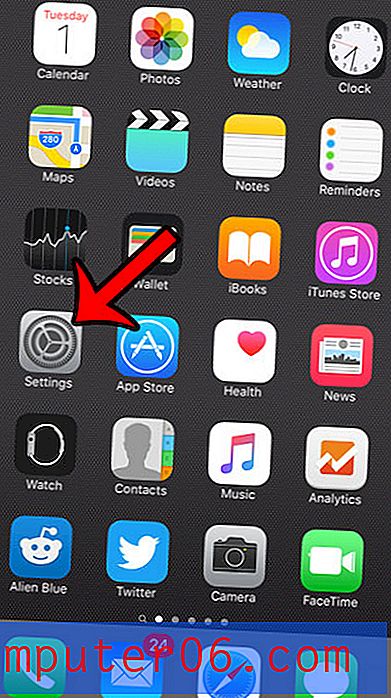Comment convertir un fichier Google Slides en PDF
Le format Google Slides est idéal lorsque vous travaillez avec d'autres personnes qui utilisent Google Slides et lorsque vous avez accès à un navigateur ou à une autre application pouvant fonctionner avec ces fichiers. Mais parfois, vous pouvez rencontrer un contact ou une situation où le fichier Google Slides peut ne pas être accessible ou idéal, ce qui signifie que vous devez le convertir en autre chose.
Si les options à votre disposition n'incluent pas de logiciel de présentation distinct, comme Microsoft Powerpoint, vous pourriez être intéressé par l'enregistrement de votre présentation Slides au format PDF. Notre tutoriel ci-dessous vous montrera comment convertir votre présentation Slides existante en PDF en utilisant uniquement l'interface standard de Google Slides.
Comment enregistrer au format PDF dans Google Slides
Ce guide suppose que vous disposez déjà d'une présentation Google Slides que vous souhaitez enregistrer au format PDF. La présentation d'origine des diapositives restera dans Google Drive une fois ces conversions terminées. Vous vous retrouverez simplement avec une copie du fichier qui est dans le type de fichier PDF.
Étape 1: connectez-vous à Google Drive sur https://drive.google.com/drive/my-drive et ouvrez la présentation Slides que vous souhaitez convertir au format de fichier PDF.
Étape 2: Sélectionnez l'onglet Fichier en haut de la fenêtre.

Étape 3: choisissez l'option Télécharger en tant que, puis cliquez sur l'élément de document PDF .
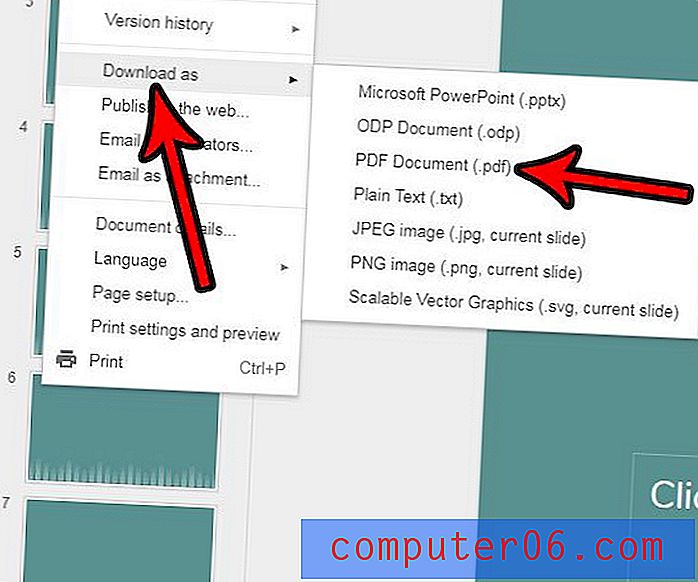
Votre version PDF du fichier sera ensuite téléchargée dans le dossier Téléchargements par défaut de votre navigateur Web. Vous pouvez ensuite déplacer ou partager ce fichier PDF de la même manière que n'importe quel autre fichier PDF.
Vous avez terminé de créer votre chef-d'œuvre Google Slides et vous êtes prêt à le montrer à votre public? Découvrez comment présenter dans Google Slides afin de pouvoir partager votre présentation avec d'autres personnes.